FC2ライブとはペット、ゲーム、雑談、屋外カメラなどなど多様な番組が放送されるライブサイトです。2010年からサービス開始、今までもう八年経過しました。このライブサイトで複数のユーザーに向けて番組を配送することも、一対一の放送も出来て、どっちも簡単に観客と交流できます。ライブはストリーミングの形式て動画を放送するので普通の方法では動画を保存し難いと思います。もしお好きな番組を保存して何度も視聴出来るようにしたいならば、「FonePaw PC画面録画」を使ってそのFC2ライブ番組を収録して試しましょう。
「FonePaw PC画面録画」を借りて、お好きなFC2ライブ動画を録画する
「FonePaw PC画面録画」を利用して、音声付きでFC2ライブ動画を録画して保存することが出来ます。本ソフトを利用する為にはまず下のダウンロードボタンを押して、ソフトをインストールしてください。
Windows Version DownloadMac Version Download
1.ソフトを起動した直後、簡単にデザインされるソフトのインタフェイスが見えます。 ご覧の通り、左から右へと「動画レコーダー」、「音声レコーダー」、「スナップショット」の機能選択ボタンが並んでいます。FC2ライブ動画を録画するにはここで「動画レコーダー」を押して、機能画面に入りましょう。
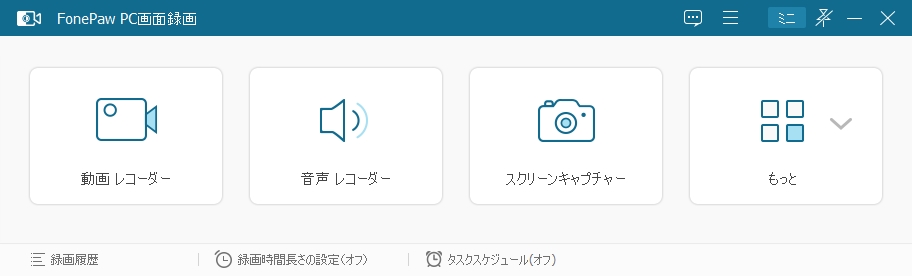
2.動画レコーダー機能パネルを見れば、それぞれのボタンで録画範囲選択、ウェブカメラ収録画面を同時録画、システム内部音声とマイクのボリュームを設定することが出来ます。FC2ライブに放送されるお好きな番組を見つけたら録画範囲を動画ウインドウにロックして、サイズを最適にしたら「REC」ボタンを押して録画を始めましょう。
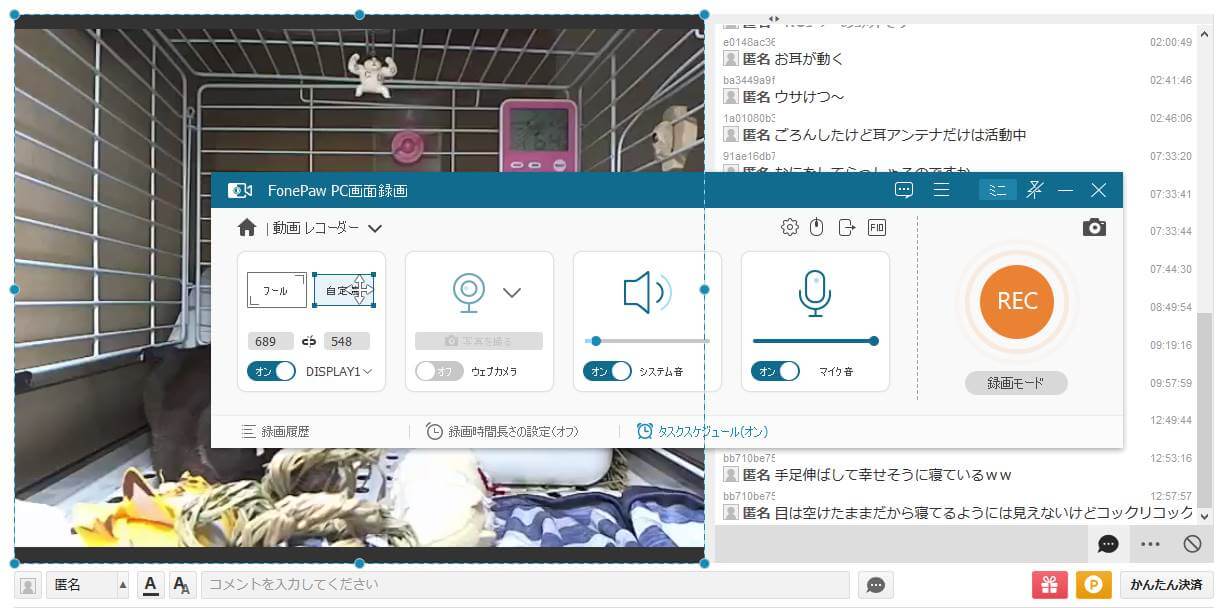
3.録画中のツールバーにあるボタンで、何時でも録画範囲のスクショを撮れます。相応な画像ファイルは環境設定の「出力ファイルの保存先」に指定されるパスで保存します。録画範囲内の落書き、マーク付ける編集機能もあります。もしこのツールバーが邪魔だと思えば、環境設定の中にそれを非表示にすればいいです。番組完了後、録画を停止したければ停止ボタンを押してください。
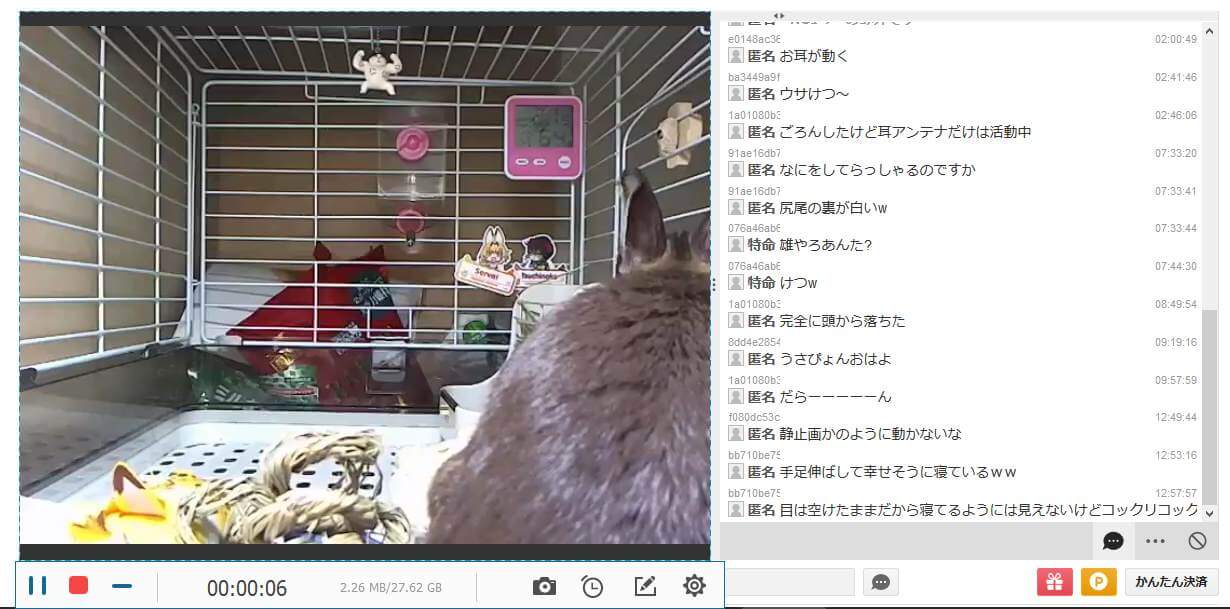
4.そして収録される内容を即座にソフトのプレビューウインドウからチェック出来ます。不適切な内容があれば保存せずに録画ビデオを破棄してください。便利な録画ソフトだが、ライブ配信する方々のプライバシーや著作権法等も十分考えて、悪用しないでくださいね。もし不適切な内容がないならば右下の「ビデオを保存」ボタンを押して、保存先選択のウインドウで保存先を指定したら録画ビデオを動画ファイルとして保存します。
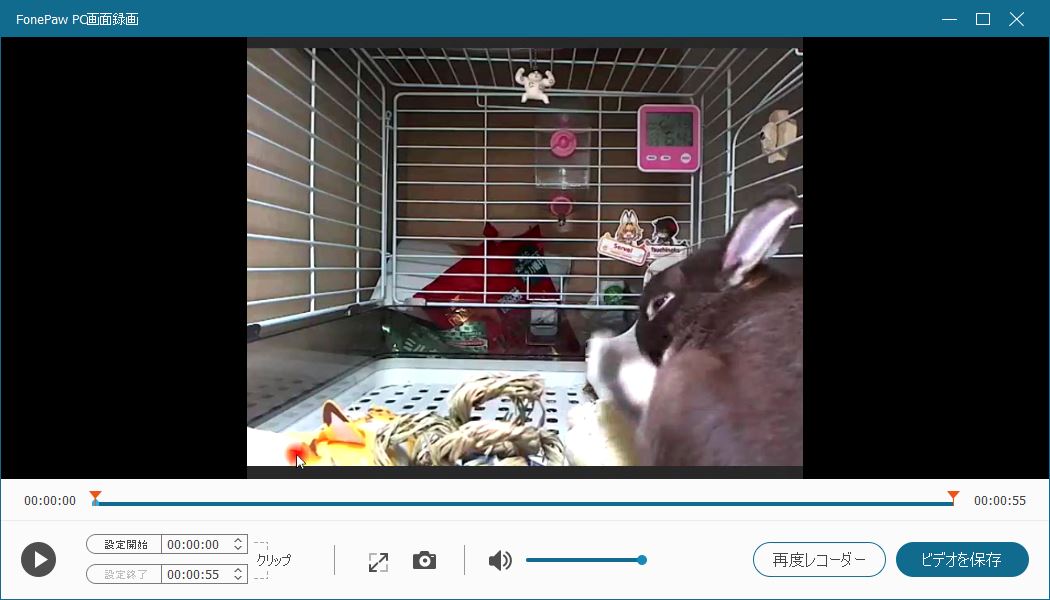
以上の手順に従ったら、容易くFC2ライブに配信される動画を録画して保存することが出来ます。但し、Mac版の「FonePaw PC画面録画」ではまだ内部音声の録音に対応出来ません。しかし、他のアプリケーションを組み合わせて本録画ソフトを利用すればMacで音声付きの録画ビデオを作るのも可能です。もしMacのシステム内部音声を録音する必要があれば、どうぞ関連記事をご覧下さい。
 オンラインPDF圧縮
オンラインPDF圧縮 オンラインPDF圧縮
オンラインPDF圧縮


